软件介绍
云骑士装机大师官方版是一款十分好用的电脑系统重装软件,该软件可以帮助用户轻松的进行系统重装,不需要你进行复杂的操作,只需鼠标点击就可以轻松完成系统重装。云骑士装机大师官方版为用户提供大量的系统版本可以选择,用户可以根据自己的需求选择最适合版本,需要的用户快来下载吧。
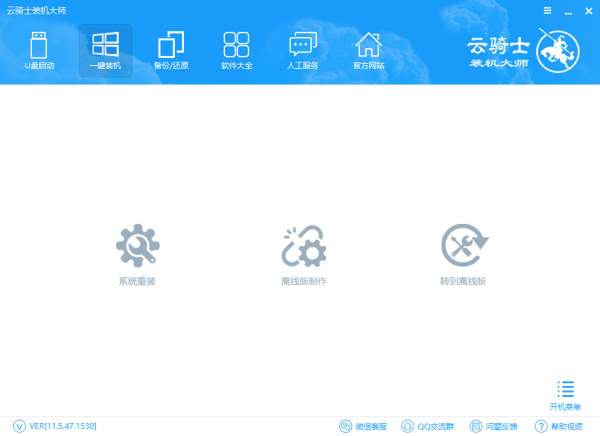
软件特色
1、安全:云骑士装机大师官方版安全至上,顶级防护
2、纯净:原版纯净,极致体验
3、省心:操作省心,事半功倍极速
4、超强特性,无可比拟
云骑士装机大师教程
第一步、环境检测
点击下载软件,并正常打开, 点击软件首界面"系统重装"按钮,进行环境检测。如右图所示:
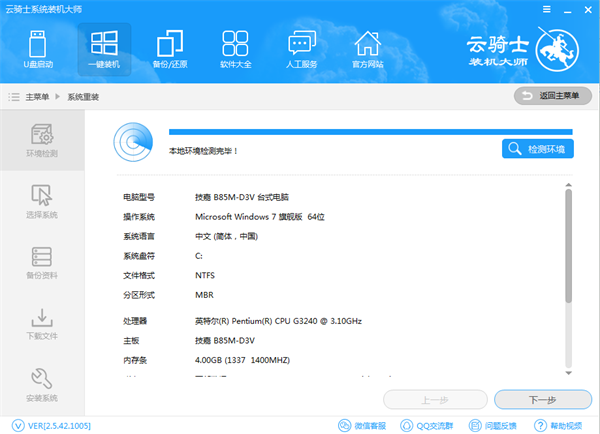
第二步、系统选择
进入"系统选择",云骑士将提供XP,Win7, Win8,Win10系统进行选择。用户根据需求选择系统;如左图所示:
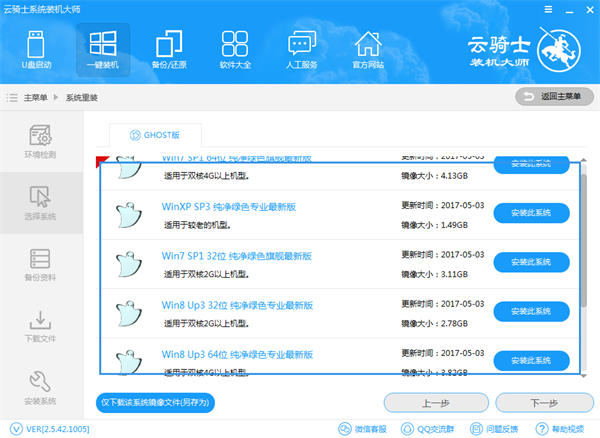
第三步、备份资料
进入"备份资料",选择完需要备份的资料后点击"下一步",如右图所示:
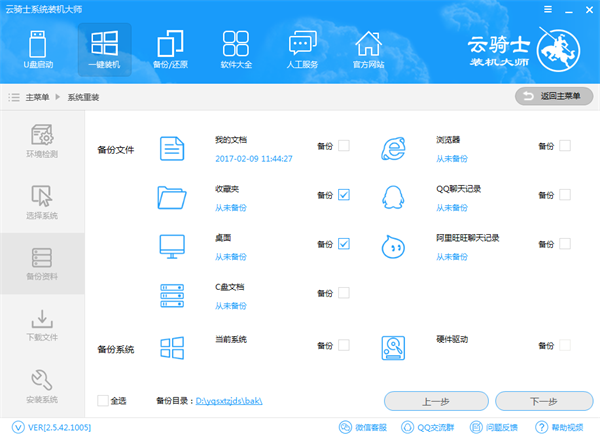
第四步、下载文件
进入“下载文件”,云骑士在为用户提供全新系统下载的同时对文件进行备份,等待完成即可。如左图所示:
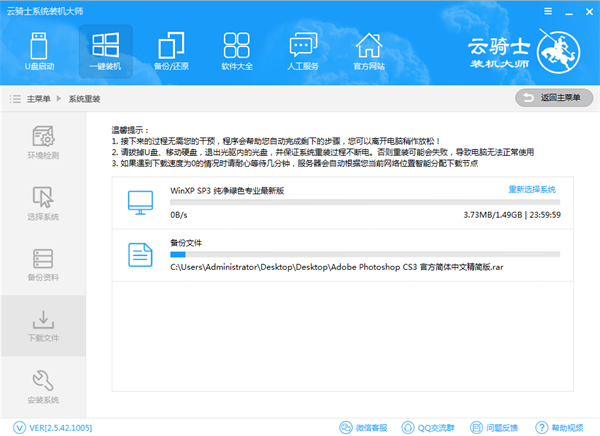
第五步、安装系统
系统下载完成,电脑将自动重启。 云骑士重装将不需人工操作全自动安装完成。
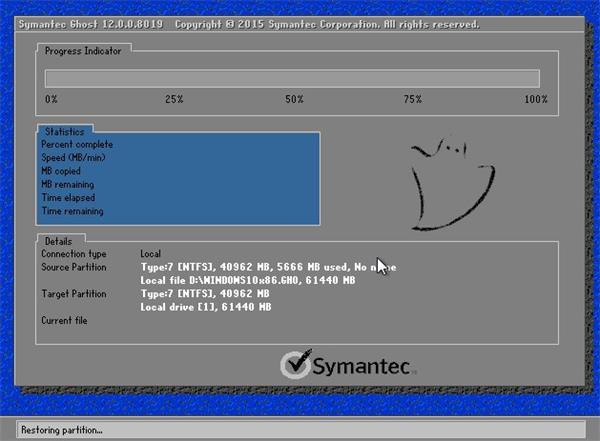
常见问题
问:云骑士装机大师重装失败怎么办?
答:从BIOS,硬盘分区和引导丢失这三方面着手,大家可根据自己实际问题选择解决方法。
1、查看bios设置
原厂预装Win10机型,手动修改BIOS换Win7的话,刷新BIOS后会恢复默认,无法进入系统。需要重新进入bios修改:"Security" 菜单将 "Secure Boot Control" 设定为Disabled;"Boot" 菜单内将 "Lunch CSM" 设定为 Enabled。
详情请看:超实用易懂的电脑BIOS小常识,老司机就是这样炼成的!
2、查看磁盘分区情况
磁盘分区跟启动模式有无对应,如果是MBR硬盘分区模式,对应BIOS模式是Leagcy传统模式。如果是GPT硬盘分区模式,对应BIOS模式是UEFI模式。
3、引导丢失,可以直接用pe修复引导
1.通过u盘启动进入到云骑士主菜单界面(u盘启动盘制作教程),用键盘上的上下键将光标移至【02】运行Win08PE并回车确定,如图所示:
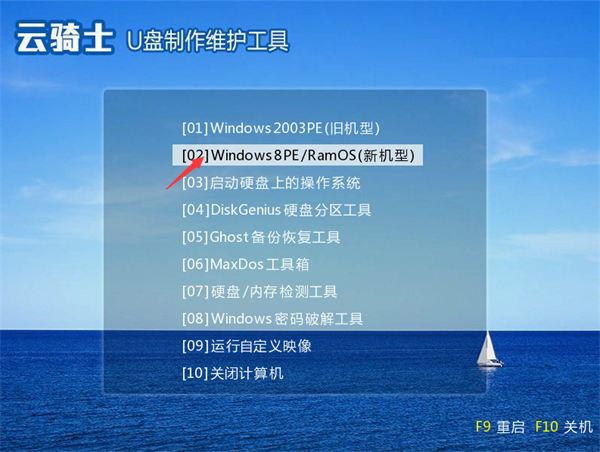
2.进入win8pe系统桌面后,打开桌面上的更多工具文件夹,找到系统引导自动修复图标并双击打开
3.打开系统引导修复工具后,系统自动修复后会显示出repair successed的字样,这样就能成功修复完成
- 精选留言 来自山东东营电信用户 发表于: 2023-3-9
- 咨询一下这个安装起来好用吗
- 精选留言 来自辽宁辽阳移动用户 发表于: 2023-8-15
- 我觉得很不错呀,那些不会用的人就别怪软件
- 精选留言 来自福建三明电信用户 发表于: 2023-7-5
- 我觉得很不错呀,符合我的预期,那些不会用的人就别怪软件设计
- 精选留言 来自浙江嘉兴联通用户 发表于: 2023-3-18
- 很喜欢这个软件
- 精选留言 来自广西来宾电信用户 发表于: 2023-4-15
- 感谢你们帮我找到了这么好用的软件






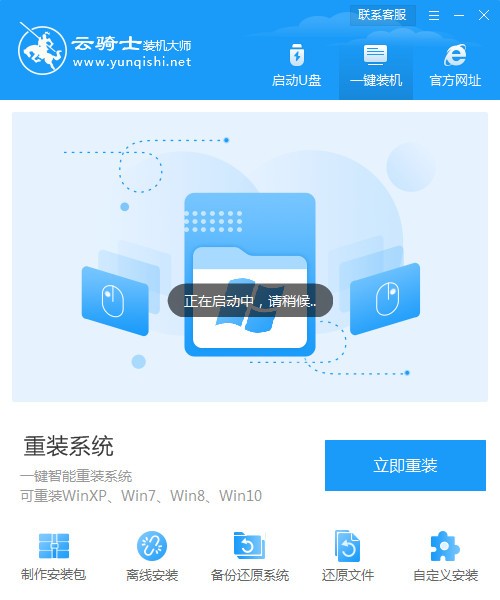










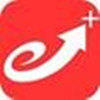


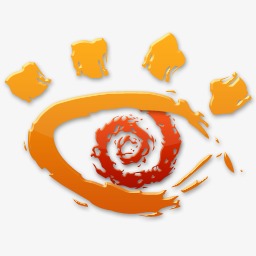



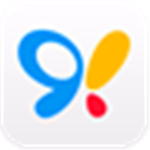
























 浙公网安备 33038202002266号
浙公网安备 33038202002266号